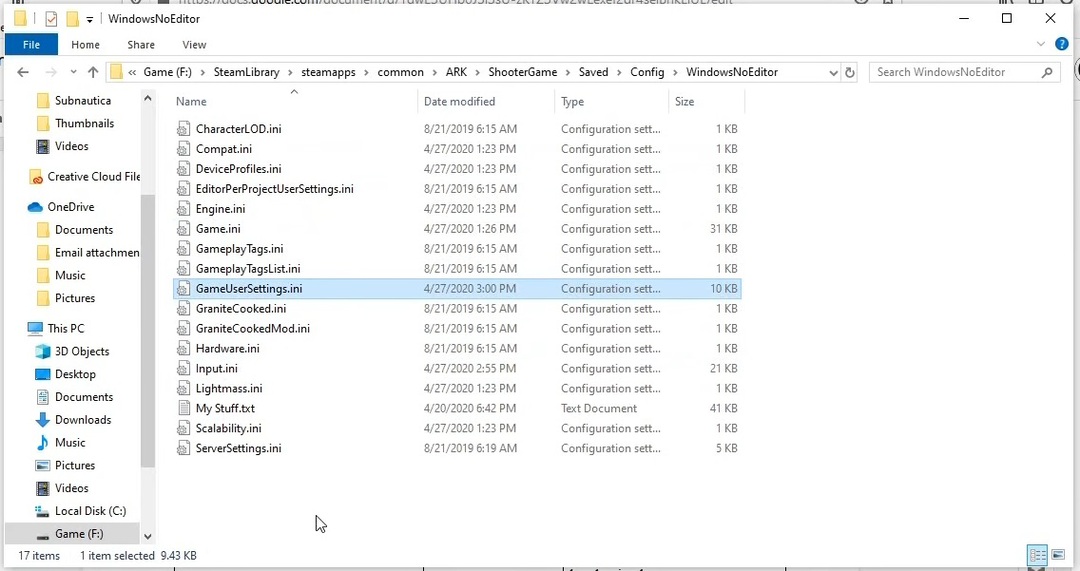이 소프트웨어는 드라이버를 계속 실행하여 일반적인 컴퓨터 오류 및 하드웨어 오류로부터 안전하게 보호합니다. 간단한 3 단계로 모든 드라이버를 확인하세요.
- DriverFix 다운로드 (확인 된 다운로드 파일).
- 딸깍 하는 소리 스캔 시작 문제가있는 모든 드라이버를 찾습니다.
- 딸깍 하는 소리 드라이버 업데이트 새 버전을 얻고 시스템 오작동을 방지합니다.
- DriverFix가 다운로드되었습니다. 0 이번 달 독자.
ARK: 서바이벌 진화 아직 얼리 액세스 단계에 있으며 최종 출시 전에 해결해야 할 많은 문제가 있습니다. 그럼에도 불구하고 올바른 설정 및 작동 서버를 통해 플레이어는 이미이 독특한 모험을 경험할 수 있습니다.
온라인에서 플레이하는 동안 우리 모두가 겪었던 문제 중 하나는 서버와 관련이 있습니다. 이것은 특히 플레이어가 만든 많은 사용자 지정 서버를 특징으로하는 게임의 경우입니다. 둘 다 장단점이 있지만 게임을 시작하기 전에 자신에게 알리는 것이 좋습니다. 오늘, 우리는 성가신 서버 문제를 해결하고 당신이 궤도를 유지하도록 도울 것입니다.
ARK: Survival Evolved 서버가 응답하지 않습니다.
- 서버가 최신 상태인지 확인
- 게임 무결성 확인
- 백그라운드 프로그램 비활성화
- 포트 전달 비활성화
- 명령 프롬프트에서 네트워크 어댑터 재설정
- 대체 DNS 주소 사용
- 추가 포트 전달
1. 서버가 최신 상태인지 확인
전용 서버에서 플레이하는 경우 오류 발생시 가장 먼저해야 할 일은 다시 시작하는 것입니다. 이렇게하면 클라이언트와 서버가 동일한 버전에 있으므로 서버가 업데이트됩니다. 게임이 때때로 불안정하고 때로는 문제를 해결할 수있는 다음 패치를 기다리는 것이 유일한 방법이라는 점을 알고 있어야합니다.
2. 게임 무결성 확인
때때로 게임의 설치 파일이 손상되거나 불완전해질 수 있습니다. 이로 인해 다양한 문제가 발생할 수 있으며 서버 연결도 예외는 아닙니다. 따라서 안정적인 온라인 게임 플레이를 경험하려면 게임의 무결성을 확인해야합니다. 이렇게하려면 다음 지침을 따르십시오.
- Steam 클라이언트로 이동합니다.
- 라이브러리를 엽니 다.
- Ark: Survival Evolved를 마우스 오른쪽 버튼으로 클릭합니다.
- 속성을 엽니 다.
- 로컬 파일로 이동하십시오.
- 게임 파일의 무결성 확인을 선택합니다.
- 이 도구는 누락되거나 손상된 파일을 찾아서 교체합니다.
3. 백그라운드 프로그램 비활성화
백그라운드 프로그램은 대역폭을 늦추거나 게임을 방해 할 수도 있습니다. 플레이하는 동안 일시적으로 바이러스 백신 및 방화벽을 비활성화하는 것이 좋습니다. 또한 다음에 대한 예외를 추가 할 수 있습니다. 윈도우 방화벽.
대부분의 경우 방화벽은 연결을 차단하고 사용자가 전용 서버에 연결하지 못하게합니다. 또한 모든 다운로드를 중지하고 라우터와 PC를 다시 시작하는 것이 좋습니다.
4. 포트 전달 비활성화
일부 사용자는 UPnP IGD에 대한 해결 방법을 제시했습니다. 라우터에 전달 된 포트 외에이 프로토콜이있는 경우 지연 및 잘못된 연결 문제가 발생할 수 있습니다. 다음을 수행하는 것이 좋습니다.
- 라우터 웹 인터페이스를 엽니 다 (라우터마다 절차가 다름).
- 설정 한 Steam 포트 및 기타 포트 전달을 비활성화하십시오.
- 선택 사항을 저장하고 라우터와 PC를 다시 시작하십시오.
- Ark: Survival Evolved를 시작하고 문제가 해결되었는지 확인하십시오.
커뮤니티 구성원이 말했듯이이 해결 방법은 연결성을 크게 향상 시켰습니다.
5. 명령 프롬프트에서 네트워크 어댑터 재설정
기본 제공 명령 프롬프트를 사용하여 네트워크 어댑터를 다시 시작할 수 있습니다. 윈 쇼크 실험 계획안. 이렇게하면 몇 가지 알려진 연결 문제를 해결할 수 있으므로 시도해 볼 가치가 있습니다.
- 검색 창으로 이동하여 입력하십시오. cmd
- 명령 프롬프트를 마우스 오른쪽 단추로 클릭하고 관리자 권한으로 실행하십시오.
- 명령 줄 유형에서 netsh winsock 재설정
- 재시작 확인 후 PC를 재부팅하십시오.
6. 대체 DNS 주소 사용
자주 발생하는 연결 문제는 변경하여 쉽게 해결할 수 있습니다. DNS 주소 대안으로. 다음 지침에 따라이를 수행 할 수 있습니다.
- 시작 버튼을 마우스 오른쪽 버튼으로 클릭하고 제어판을 엽니 다.
- 네트워크 및 인터넷을 선택하십시오.
- 개방형 네트워크 및 공유 센터.
- 어댑터 설정 변경을 클릭합니다.
- 활성 네트워크를 마우스 오른쪽 버튼으로 클릭하고 속성을 엽니 다.
- 인터넷 프로토콜 버전 4를 강조 표시하고 속성을 엽니 다.
- 다음 DNS 서버 주소 사용을 클릭합니다.
- 대체 주소로 8.8.4.4 (Google DNS)를 입력합니다.
- 게임을 저장하고 사용해보십시오.
7. 추가 포트 전달
증기 온라인 게임을하려면 포트가 필수로 전달되어야합니다. 그러나 추가 포트를 전달하고 그런 방식으로 문제를 해결할 수 있습니다. 다음 경로를 따라 수행 할 수 있습니다.
- 라우터의 웹 인터페이스를 엽니 다 (로그인 절차는 라우터마다 다를 수 있음).
- 25147 포트를 열고 앞으로 이동합니다.
- 라우터 DHCP로 구성하여 IP 주소가 고정되어 있는지 확인하십시오.
- PC를 다시 시작하고 게임을 시도하십시오.
IP 주소는 고정되어 있거나 변경 될 때마다 포트를 전달해야 할 수 있습니다. 동적 IP와 포트 포워딩이 잘 어울리지 않습니다.
8. 대체 게임 서버 호스팅 시도

위의 모든 단계를 따랐지만 여전히 "서버 응답 없음"오류, 오늘의 오류를 방지하기 위해 필요에 따라 신중하게 조정 된 다른 게임 서버 호스팅을 시도해 보는 것이 좋습니다.
ARK는 개인 게임 서버 호스팅에서 가장 인기있는 게임 중 하나가되었지만 안타깝게도 오류가 발생할 수 있습니다. 필요한 것은 문제를 쉽고 빠르게 해결하는 데 도움이되는 즉각적인 지원입니다.
높은 네트워크 가용성을 유지하는 고성능 서버 인 Host Havoc에서 개발 한 ARK Server Hosting을 사용해보십시오. "서버 응답 없음"오류.
강력한 제어 제품군과 고유 한 기능, 설치 프로그램을 갖춘이 서버 호스팅은 초보자와 고급 사용자 모두에게 매우 사용하기 쉽습니다. 좋은 파일 관리, 2 단계 인증 및 무료 DDOS 보호를 제공합니다.
⇒ 호스트 혼란 가져 오기
요약
이러한 해결 방법은 적어도 일시적으로 서버 문제를 해결해야합니다. 문제가 지속되면 서버 관리자에게 문의하여 추가 도움을 받으십시오. 대부분의 경우 문제가 귀하의 편이 아니라는 사실을 아는 것이 중요합니다. 하지만 구성에 문제가 없는지 확인하는 것이 중요합니다.
질문이나 제안 사항이 있으시면 댓글 섹션에서 확인하시기 바랍니다.
확인해야 할 관련 이야기 :
- 수정: 하스 스톤이로드되지 않음
- Ark: Survival Evolved에서 FPS를 개선하는 방법
- 수정: Xbox One에서 NBA 2K17 My Career 파일 누락 / 손상
- 명예 문제: 불안정한 서버, 멀티 플레이어 오류 등
- 수정: AMD CPU에서 Sniper Elite 4 마이크로 끊김 및 중단